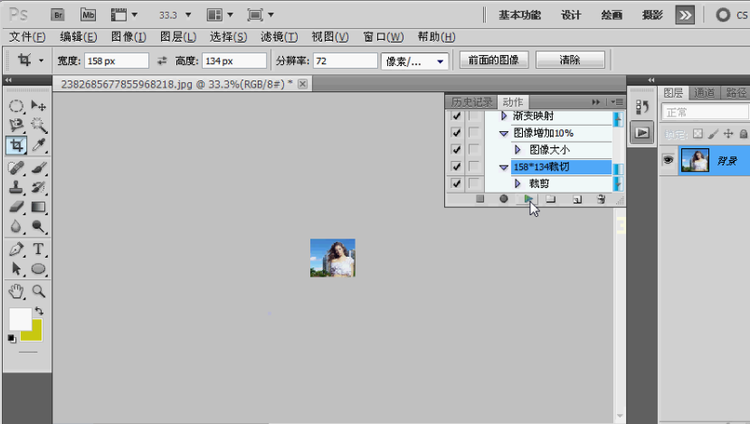如果想把一大批照片裁切成相同像素,例如把一张图片由750×562改为158×134,可以用[b]Photoshop的动作来快速完成裁切任务。
一、设置裁切属性
打开图片,选择“裁剪工具”,在裁切属性框中输入宽158px高134px,分辨率72
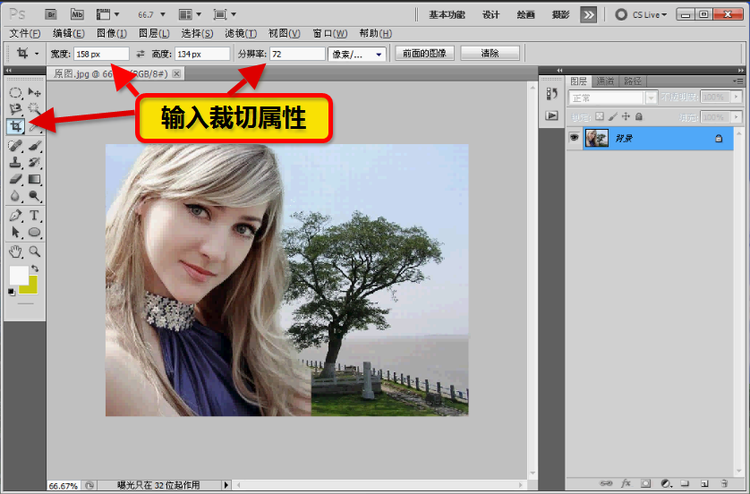
点开“工具预设”选取器按纽,点击“创建新的工具预设”,
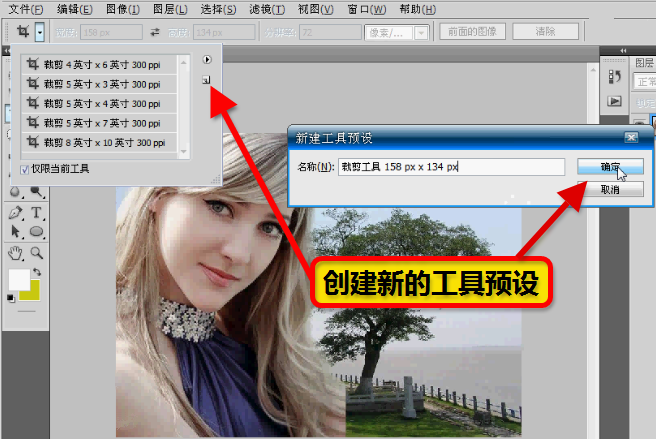
确定后生成了158×134的裁切新预设,以后就不用再输入属性数值,点击一下这个预设就行了。当然,这两步也可以不做。

二、创建裁切动作
点击窗口,打开动作面板,点击“创建新动作”
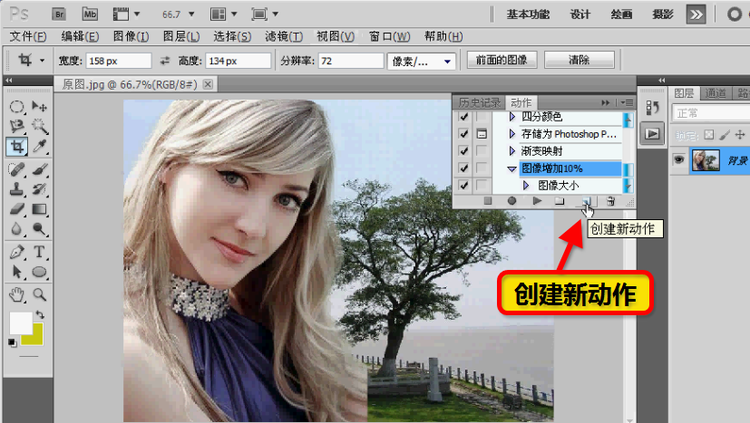
创建一个名为158*134裁切的新动作
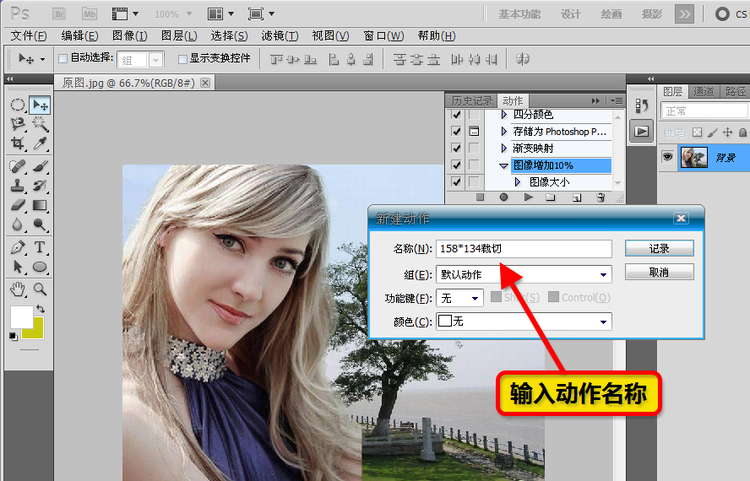
_ueditor_page_break_tag_ 下面的操作因为进入Photoshop的记录,所以你应当首先演练一下,确保每一步都熟练后再开始记录。可以先演练,然后删除新建的动作,再重新新建动作,这样多余的操作就不会被记录在案下面的内容是要记录的:因为前面已经设置好裁切属性,这里就直接用裁切工具在照片上需要保留的部位拉出裁切框

右键选择裁切
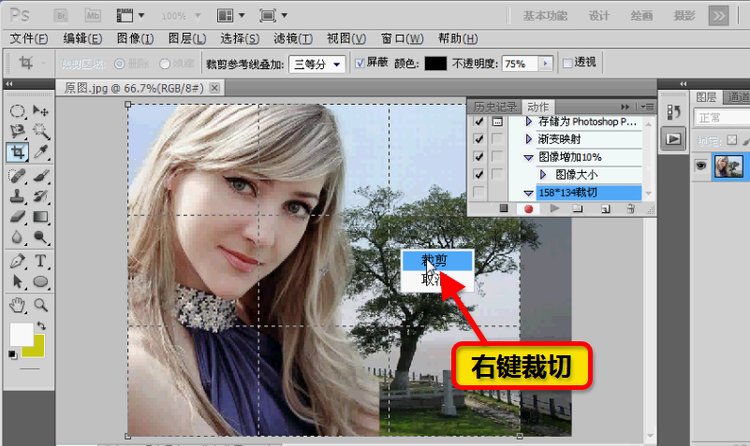
照片就被按设定的比例裁切了,这时点击停止播放按纽,新建的动作就被记录下来了。
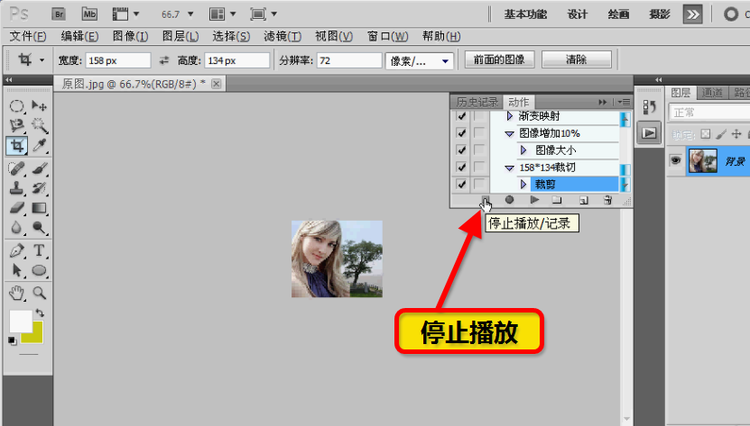
以后再要按同样比例裁切其他照片,打开照片,打开那个“158*134裁切”的动作,点击一下“播放选定的动作”

照片就裁切好了。